
Barna dine trenger internettilgang for å gjøre leksene sine, men det betyr ikke at du er komfortabel med at de får tilgang alt på nett. Det er ingen teknologisk erstatning for riktig voksenoppsyn, men en gratis tjeneste OpenDNS Family Shield gjør det enkelt for foreldre å alle blokkere vokseninnhold med en enkel justering.
Hvis du vil ha litt mer kontroll, kan du opprette en konto for OpenDNS Home Internet Security og blokker vokseninnhold sammen med ting som skadelig programvare og piratkopieringssider. Dette alternativet betyr å opprette en gratis konto og noen få ekstra konfigurasjonstrinn, men gir deg mye kontroll over hvilke nettsteder som er blokkert og hvilke som er tillatt. Ulempen: det fungerer bare på hjemmenettverket ditt, så det er ikke nyttig for mobile enheter som Family Shield er.
Hvordan fungerer begge disse tjenestene, og hvordan du konfigurerer dem.
Hvordan DNS-blokkering fungerer
I SLEKT: Hva er DNS, og skal jeg bruke en annen DNS-server?
OpenDNS er et alternative DNS server . DNS-servere oversetter URL-er - for eksempel howtogeek.com - til IP-adresser. Datamaskinen din kan ikke koble til et nettsted uten å vite IP-adressen. Det er som en telefonbok - i stedet for å måtte huske en haug med tallsekvenser for å få tilgang til nettsteder, forteller du bare datamaskinen navnet på nettstedet, og det ser opp den numeriske adressen for deg.
De fleste bruker hvilken DNS-tjeneste internettleverandøren deres tilbyr, men du kan når som helst endre datamaskinens (eller nettverkets) DNS-servere. Tredjepartsalternativer som OpenDNS tilbyr økt hastighet eller andre funksjoner, som innholdsfiltrering. Hvis du konfigurerer OpenDNSs foreldrekontroll, får du følgende skjermbilde når du prøver å få tilgang til et begrenset nettsted.
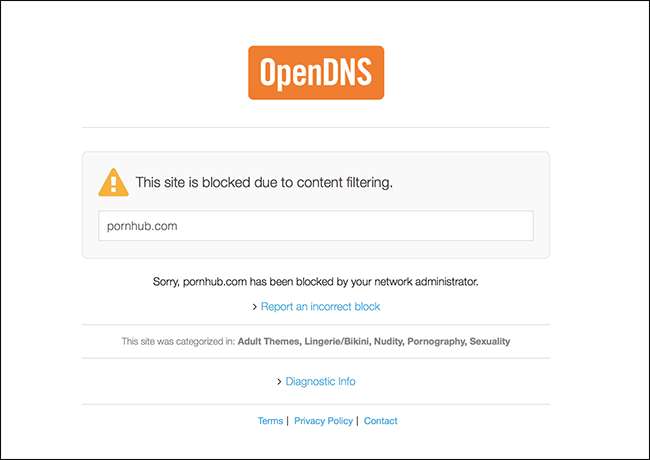
Det er to måter å komme i gang: en enkel, en kompleks. OpenDNS Family Shield lar deg alle blokkere vokseninnhold ved å endre DNS-serveren på enhetene og / eller ruteren hjemme. Det skal bare ta noen minutter å sette opp.
Hvis du vil ha litt mer kontroll, kan du opprette en konto for OpenDNS Home Internet Security og blokker vokseninnhold sammen med ting som skadelig programvare og piratkopieringssider. Dette alternativet betyr å opprette en gratis konto og noen få ekstra konfigurasjonstrinn, men gir deg mye kontroll over hvilke nettsteder som er blokkert og hvilke som er tillatt. Ulempen: det fungerer bare på hjemmenettverket ditt, så det er ikke nyttig for mobile enheter som Family Shield er.
Hvordan fungerer begge disse tjenestene, og hvordan du konfigurerer dem.
Det enkle alternativet: OpenDNS Family Shield
Hvis du for det meste vil blokkere porno, OpenDNS Family Shield har du dekket. Denne forhåndskonfigurerte tjenesten blokkerer voksnesider, og er like enkel å konfigurere som å bytte DNS-adresser. Her er adressene du trenger å bruke:
- 208.67.222.123
- 208.67.220.123
Sjekk ut vår ultimate guide for å endre DNS-serveren din for å lære hvordan du gjør det på ruteren og de forskjellige enhetene dine. Å konfigurere dette på ruternivå betyr å skrive inn IP-adressen til ruteren din, se etter DNS-innstillingene og bruke IP-adressene ovenfor i stedet for standard. Å konfigurere dette på enheten gjøres vanligvis i nettverksinnstillinger, men hvor nøyaktig det er, avhenger av enheten din; en gang til, denne guiden er verdt å sjekke ut.
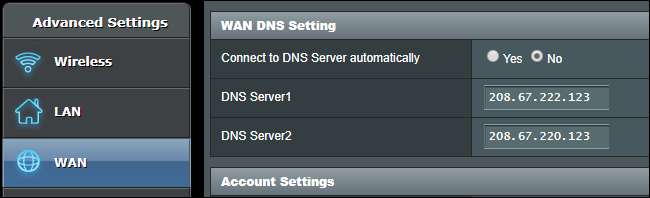
Jeg anbefaler å sette dette opp både på ruteren din og i nettverksinnstillingene til barnets enheter. På denne måten blir hver datamaskin i hjemmenettverket ditt blokkert, og barnets enhet forblir blokkert borte fra huset ditt.
Det er en stor fangst med denne metoden: den blokkerer alle store pornosider, men blokkerer ikke sosiale nettverkssider som Reddit og Tumblr, som begge tilfeldigvis har en haug med porno på seg. Du må bruke den mer avanserte versjonen av OpenDNS nedenfor for å blokkere nettsteder som disse på alt eller ingenting-basis.
Det Uber-tilpassbare alternativet: OpenDNS Internet Internet Security
Hvis det ikke er nok å blokkere innhold for voksne, kan du sjekke ut det OpenDNS Home Internet Security . Denne tjenesten lar deg logge inn på en konto og blokkere hele kategorier av innhold, noe som gir deg massevis av kontroll.
Ulempen: denne tjenesten fungerer egentlig bare i ditt eget nettverk. Dette er sannsynligvis grunnen til at OpenDNS ikke presser denne tjenesten for hardt i vår mobile tidsalder, men den er fortsatt tilgjengelig for de som vil ha detaljert kontroll over hjemmenettverkene sine.
Trinn 1: Sett opp en konto og nettverket ditt
Først må du opprette en OpenDNS Home Internet Security-konto . Vær sikker på at du bruk et sikkert passord , fordi denne tjenesten kontinuerlig sporer IP-adressen til hjemmet ditt.
Når du har opprettet kontoen din, vil du se hjemmesiden til OpenDNS-backend, som ser litt gammel ut. Uansett: klikk på alternativet "Legg til nettverk".
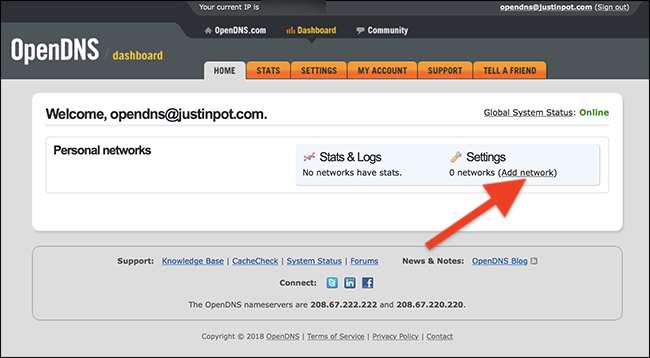
Du får vist din eksterne IP-adresse - klikk "bruk denne" for å komme i gang.
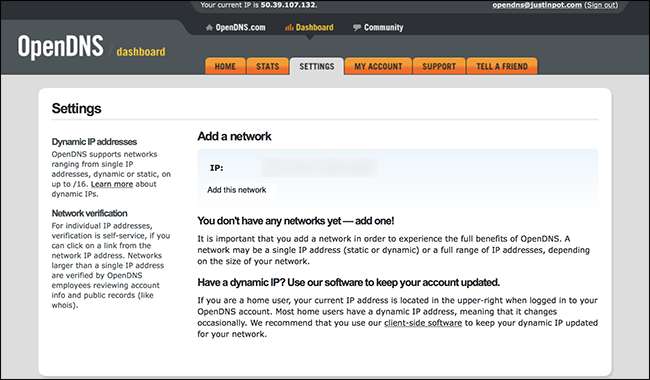
Med mindre du spesifikt har betalt for en statisk IP-adresse, har du sannsynligvis ikke en. Heldigvis tilbyr OpenDNS programvare for å holde rede på adressen du endrer - du må bare installere den på en av datamaskinene i huset ditt, og det vil sørge for at OpenDNS fortsetter å jobbe med alle de andre.

Programvaren kan ikke være enklere: bare installer den og logg inn, så blir IP-adressen din oppdatert for OpenDNS.

Det er best å kjøre dette på en stasjonær datamaskin, fordi du ikke ønsker å kontinuerlig gi OpenDNS IP-adressen til alle stedene du besøker. Hvis du bare bruker bærbare datamaskiner, lukker du bare programvaren når du forlater huset.
Trinn to: Konfigurer blokkering
Klikk på nettverket du nettopp opprettet, og du får fire filtreringsnivåer:
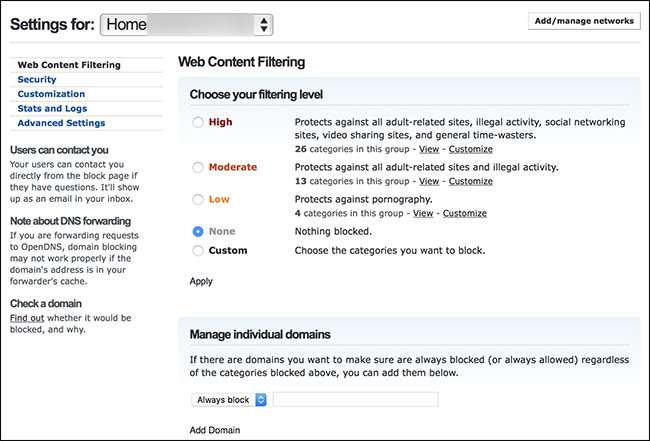
Her er den offisielle oversikten over hva disse valgene blokkerer:
- Høy : Beskytter mot alle nettsteder relatert til voksne, ulovlig aktivitet, sosiale nettverk, videodelingssider og generelle tidssvindler.
- Moderat Beskytter mot alle nettsteder relatert til voksne og ulovlig aktivitet.
- Lav Beskytter mot pornografi.
- Ingen Ingenting er blokkert.
Det er sannsynligvis enklest å velge en av disse fire, og klikk deretter på "Tilpass" for å konfigurere blokkerte kategorier etter eget ønske.
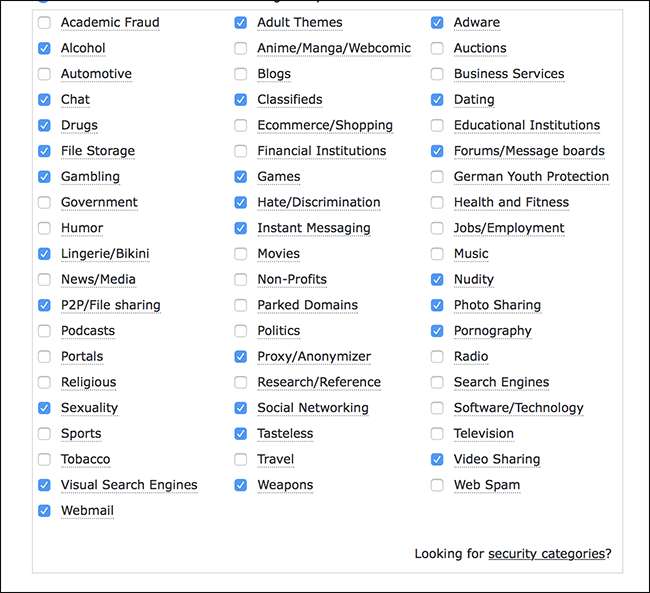
Du finner en rekke kategorier å blokkere, fra P2P til spill til sosiale medier. Bruk litt tid på å konfigurere ting etter eget ønske.
Hvis det er spesifikke nettsteder du også vil blokkere, kan du også gjøre det. Slik hindrer du en spesifikk kanadisk techjournalist i å ødelegge barna dine, for eksempel:
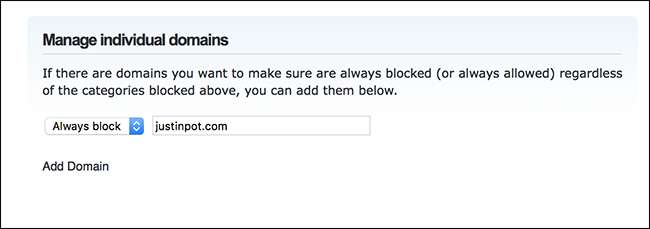
Merk at blokkering foregår på alt eller ingenting-grunnlag: du må enten blokkere hele nettstedet eller ingenting. For nettsteder som Reddit og Tumblr (som er fulle av porno sammen med ikke-pornografisk innhold) er dette uheldig, fordi den eneste måten å holde barna fra porno på de sosiale nettverkene er å blokkere dem helt. Dette er en viktig svakhet ved DNS-basert blokkering, og det er dessverre ingen reell vei rundt det: du må bare ta en beslutning.
Ta deg tid til å konfigurere ting etter eget ønske - det er mye å grave i her, og du kan alltid endre ting senere hvis noe viser seg å være irriterende.
Trinn tre: Konfigurer ruteren og / eller enhetene
Nå må du faktisk konfigurere nettverket og / eller enhetene dine for å bruke OpenDNS. Her er IP-adressene du trenger å bruke - du finner dem også nederst på dashbordet.
- 208.67.222.222
- 208.67.220.220
Du kan sette opp disse adressene på ruteren eller enhetsnivå; Sjekk ut vår ultimate guide for å endre DNS-serveren din for å lære hvordan du gjør det på ruteren og de forskjellige enhetene dine. For å raskt skissere: å konfigurere dette på ruternivå betyr å skrive inn IP-adressen til ruteren din, se etter DNS-innstillingene og bruke IP-adressene ovenfor i stedet for standard. Å konfigurere dette på enheten gjøres vanligvis i nettverksinnstillinger, men hvor nøyaktig det er, avhenger av enheten din; en gang til, denne guiden er verdt å sjekke ut.
Omgå dette på din personlige datamaskin
Hvis du vil din datamaskin for å ha tilgang til voksnesider for, ahem , pedagogiske grunner, kan du gjøre det. Bare endre DNS-adressen på din personlige enhet til noe annet— Google DNS er et enkelt alternativ . Dette vil overstyre blokkering på ruternivå, slik at du kan ha et ufiltrert internett mens barnets tilgang forblir blokkert.
Vær imidlertid oppmerksom på at barna dine like gjerne kan gjøre dette selv. Den eneste måten å stoppe dette på er å ikke gi barna administratorpassordet for datamaskiner de bruker ... noe som sannsynligvis er en god ide uansett.
Fotokreditt: jfk-bilde /Shutterstock.com







